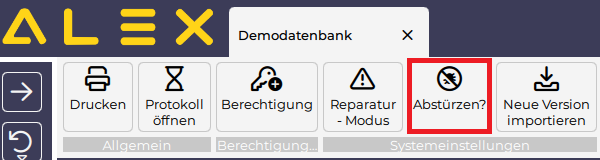Keine Bearbeitungszusammenfassung Markierung: Quelltext-Bearbeitung 2017 |
Keine Bearbeitungszusammenfassung Markierung: Quelltext-Bearbeitung 2017 |
||
| (11 dazwischenliegende Versionen von 3 Benutzern werden nicht angezeigt) | |||
| Zeile 6: | Zeile 6: | ||
==== Einrichtung ==== | ==== Einrichtung ==== | ||
Folgenden | Folgenden Datei downloaden: [https://s3.us-east-1.amazonaws.com/downloads.bitfactory.at/Minidumps.reg Minidumps.reg] | ||
* Die Datei doppelklicken und in die Registrierung importieren. Die Dumps landen dann in: <code>C:\__UserDumps</code> | |||
==== Dump Pfad anpassen ==== | |||
* Die | |||
* Start - Ausführen - "regedit" - OK | * Start - Ausführen - "regedit" - OK | ||
* Zum Schlüssel HKEY_LOCAL_MACHINE\SOFTWARE\Microsoft\Windows\Windows Error Reporting\LocalDumps wechseln | * Zum Schlüssel <code>HKEY_LOCAL_MACHINE\SOFTWARE\Microsoft\Windows\Windows Error Reporting\LocalDumps</code> wechseln | ||
* Den Wert für DumpFolder anpassen | * Den Wert für <code>DumpFolder</code> anpassen | ||
Zum Testen kann ein Absturz des WebUI-Daemon erzwungen werden. | |||
Ein ALEX-Benutzer mit SUPERVISOR Berechtigungen muss dafür | |||
# die Systemeinstellungen aufrufen | |||
# und die '''Abstürzen'''-Schaltfläche anklicken. | |||
[[Datei:MiniDumps erzwingen.png|600px]] | |||
Alternative: Es muss eine Datei namens <code>writeminidump</code> im gleichen Ordner wie die .bfx_CONFIG existieren. | |||
Anschließend sollte sich in dem Dump-Ordner eine .dmp Datei befinden. | |||
==== Erzeugen von Dumps rückgängig machen ==== | ==== Erzeugen von Dumps rückgängig machen ==== | ||
Falls das Erzeugen von Dumps nicht mehr gewünscht wird, muss der Key "LocalDumps" wieder gelöscht werden. | Falls das Erzeugen von Dumps nicht mehr gewünscht wird, muss der Key "LocalDumps" wieder gelöscht werden. | ||
Folgenden | Folgenden Datei downloaden: [https://s3.us-east-1.amazonaws.com/downloads.bitfactory.at/Remove_Minidumps.reg Remove_Minidumps.reg] | ||
==== Mögliche Fehlerkonstellationen ==== | |||
Falls JIT-Debugger kommt, folgende Datei downloaden: [https://s3.us-east-1.amazonaws.com/downloads.bitfactory.at/Disable_JIT.reg Disable_JIT.reg] | |||
* Die Datei doppelklicken und in die Registrierung importieren. | |||
Wenn das auch nichts bringt kann noch versucht werden, diese Schlüssel in der Registry umzubenennen: ([https://answers.microsoft.com/en-us/windows/forum/windows_7-gaming/how-to-disable-jit-debugger/39f1272d-6fdc-423d-94d2-bbb5e72ae5af Quelle]) | |||
HKEY_LOCAL_MACHINE\SOFTWARE\Microsoft\WindowsNT\CurrentVersion\AeDebug\Debugger | |||
HKEY_LOCAL_MACHINE\SOFTWARE\Microsoft\.NETFramework\DbgManagedDebugger | |||
=== Technische | ===== Technische Details ===== | ||
http://msdn.microsoft.com/en-us/library/bb787181(v=vs.85).aspx | http://msdn.microsoft.com/en-us/library/bb787181(v=vs.85).aspx | ||
http://de.wikipedia.org/wiki/Dump | http://de.wikipedia.org/wiki/Dump | ||
Aktuelle Version vom 31. Juli 2024, 12:37 Uhr
Erklärung
Dumps sind Kopien des Hauptspeichers eines Computers zu einem bestimmten Zeitpunkt. Es besteht die Möglichkeit bei einem unkontrollierten Absturz eines Programmes das Betriebssystem zu veranlassen ein solches Speicherabbild zu erstellen. Diese Information kann dann von BitFactory dazu genutzt werden den Absturz zu untersuchen und Programmverbesserungen durchzuführen.
Um bei einem Absturz eines Programmes am Alex-Server einen Minidump zu erhalten müssen folgende Einstellungen am Server händisch getätigt werden:
Einrichtung
Folgenden Datei downloaden: Minidumps.reg
- Die Datei doppelklicken und in die Registrierung importieren. Die Dumps landen dann in:
C:\__UserDumps
Dump Pfad anpassen
- Start - Ausführen - "regedit" - OK
- Zum Schlüssel
HKEY_LOCAL_MACHINE\SOFTWARE\Microsoft\Windows\Windows Error Reporting\LocalDumpswechseln - Den Wert für
DumpFolderanpassen
Zum Testen kann ein Absturz des WebUI-Daemon erzwungen werden.
Ein ALEX-Benutzer mit SUPERVISOR Berechtigungen muss dafür
- die Systemeinstellungen aufrufen
- und die Abstürzen-Schaltfläche anklicken.
Alternative: Es muss eine Datei namens writeminidump im gleichen Ordner wie die .bfx_CONFIG existieren.
Anschließend sollte sich in dem Dump-Ordner eine .dmp Datei befinden.
Erzeugen von Dumps rückgängig machen
Falls das Erzeugen von Dumps nicht mehr gewünscht wird, muss der Key "LocalDumps" wieder gelöscht werden. Folgenden Datei downloaden: Remove_Minidumps.reg
Mögliche Fehlerkonstellationen
Falls JIT-Debugger kommt, folgende Datei downloaden: Disable_JIT.reg
- Die Datei doppelklicken und in die Registrierung importieren.
Wenn das auch nichts bringt kann noch versucht werden, diese Schlüssel in der Registry umzubenennen: (Quelle)
HKEY_LOCAL_MACHINE\SOFTWARE\Microsoft\WindowsNT\CurrentVersion\AeDebug\Debugger HKEY_LOCAL_MACHINE\SOFTWARE\Microsoft\.NETFramework\DbgManagedDebugger
Technische Details
http://msdn.microsoft.com/en-us/library/bb787181(v=vs.85).aspx